Zusammenfassung:
Ist Ihnen der störende Kameraton so peinlich? Wenn Sie solche Probleme haben, sind Sie bei uns genau richtig. Dies ist eine vollständige Anleitung zum Ausschalten des Kameratons auf dem iPhone.
Höhepunkte
- Um den Kameraton auf dem iPhone auszuschalten, klappen Sie den Schalter „Klingeln/Stumm“ nach unten, verringern Sie die iPhone-Lautstärke, nehmen Sie Live-Fotos auf oder machen Sie Fotos, während Sie Videos aufnehmen.
- In einigen Ländern wie Japan und Korea können Sie den Kameraton aufgrund gesetzlicher Beschränkungen nicht ausschalten. Sie können aber dennoch einige Tricks ausprobieren, um den Ton zu vermeiden.
- Wenden Sie EaseUS MobiXpert an, um verschiedene iOS-Systemprobleme zu beheben und die normale Funktionalität Ihres iPhones wiederherzustellen.
Stellen Sie sich vor, Sie nehmen an einer wissenschaftlichen Konferenz teil. Wenn Sie etwas Wichtiges aufzeichnen müssen, nehmen Sie Ihr iPhone heraus und machen ein Foto. Das Peinliche daran ist, dass der Kameraauslöser ertönte und alle wie Sie aussahen. Oder manchmal möchten Sie einfach nur ein Selfie an einem öffentlichen Ort machen. Das Auslösegeräusch Ihrer iPhone-Kamera wird Sie verunsichern. Egal in welcher Situation, Sie möchten den lästigen Kameraton ausschalten.
In einigen Ländern wie Japan und Südkorea ist es gesetzlich vorgeschrieben, dass iPhone-Kameras mit einem Auslöseton ausgestattet sind. Mit diesem Ansatz soll verhindert werden, dass Kriminelle unanständige Fotos machen, um zur Prostitution zu ermutigen. In dieser Anleitung stellen wir Ihnen verschiedene Methoden zum Ausschalten des Kameratons auf dem iPhone vor.
So schalten Sie den Kameraton auf dem iPhone aus [Allgemeine Tipps]
Wenn Sie einfach nur den Kameraton ausschalten möchten, können Sie verschiedene Methoden ausprobieren. Diese Methoden sind uneingeschränkt für das iPhone geeignet.
1. Schalten Sie den Lautlosmodus ein
Um den Kameraton auszuschalten, sollten Sie zunächst Ihr iPhone stumm schalten. Sie können den Klingel-/Stummschalter an der Seite Ihres iPhones umlegen. Dies ist der einfachste Weg, den Lautlos-Modus auf Ihrem iPhone zu aktivieren. Später können Sie die Stummschaltung Ihres iPhones auch wieder aufheben.
Die genauen Schritte zum Aktivieren des Silent-Modus finden Sie unten.
Schritt 1. Gehen Sie zur linken Seite Ihres iPhones.
Schritt 2: Klappen Sie den Schalter „Klingeln/Stumm“ nach unten, bis Sie einen orangefarbenen Balken sehen.

Dann befindet sich Ihr iPhone im lautlosen Modus. Sie können es auch über Assistive Touch auf Ihrem iPhone-Bildschirm überprüfen. Manchmal kann es vorkommen, dass die iPhone-Kamera nicht funktioniert . Sie können darauf klicken, um die Antworten anzuzeigen.
2. Drehen Sie die iPhone-Lautstärke herunter
Sie können den Ton auf Ihrem iPhone auch ausschalten, indem Sie die Lautstärke manuell reduzieren. Danach gibt Ihre Kamera auch beim Fotografieren keinen Ton mehr von sich. Hier sind zwei Möglichkeiten, die Lautstärke Ihres iPhones zu verringern. Eine davon erfolgt über das Kontrollzentrum. Eine andere Möglichkeit besteht darin, die Lautstärketaste zu drücken.
Option 1. Kontrollzentrum
Schritt 1. Schalten Sie Ihr iPhone ein und öffnen Sie das Kontrollzentrum.
- Wischen Sie von der oberen rechten Ecke des iPhone-Bildschirms nach unten. (iPhone X oder neuer)
- Wischen Sie vom unteren Rand des iPhone-Bildschirms nach oben. (iPhone 8 oder früher)
Schritt 2. Ziehen Sie die Systemlautstärke auf Null.

Option 2. Lautstärketasten
Schritt 1. Gehen Sie zur linken Seite Ihres iPhones.
Schritt 2. Drücken Sie die Leiser-Taste.
Schritt 3: Halten Sie die Leiser-Taste gedrückt, bis Sie sehen, dass der Lautstärkeregler leer ist.
Wenn Sie feststellen, dass die iPhone-Lautstärketaste nicht funktioniert, lesen Sie die entsprechenden Artikel.
3. Machen Sie Live-Fotos
Live-Fotos erfassen die 1,5 Sekunden dauernden Momente vor und nach der Aufnahme eines Bildes. Es ist eine fantastische Funktion, mit der Sie dynamische Fotos aufnehmen können. Wenn Sie Ihr iPhone also nicht stumm schalten möchten, können Sie beim Aufnehmen eines Fotos Live-Fotos ausprobieren.
Hinweis: Sie können Live-Fotos auf dem iPhone 6s und neueren Versionen aufnehmen. Stellen Sie sicher, dass die Live-Fotos auf Ihrem iPhone aktiviert sind.
Schritt 1. So machen Sie Live-Fotos.
Schritt 2. Öffnen Sie die Kamera auf Ihrem iPhone.
Schritt 3. Überprüfen Sie, ob die Live-Fotos aktiviert sind. Wenn nicht, tippen Sie auf das Live-Fotos-Symbol oben rechts in der Kamera-App. Wenn es aktiviert ist, ist das Live-Fotos-Symbol ein weißer Punkt.
Schritt 4. Tippen Sie unten auf die Schaltfläche „Auslöser“.
Schritt 5. Dadurch wird der Kameraton auf dem iPhone ausgeschaltet, ohne dass die Stummschaltung erfolgt.
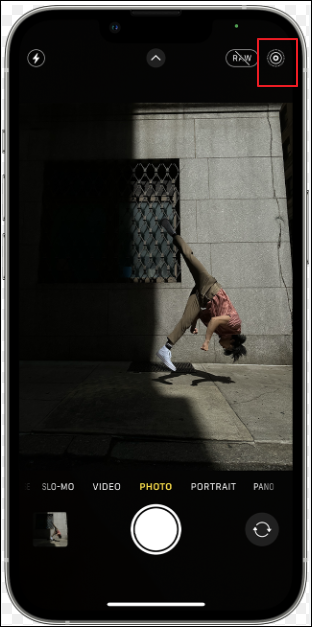
4. Machen Sie Fotos, während Sie Videos aufnehmen
Ein weiterer Trick besteht darin, Fotos zu machen, während Sie ein Video aufnehmen. Diese Methode ist sehr einfach. Während dieses Vorgangs gibt die Kamera kein Verschlussgeräusch von sich. Aber viele Leute kennen diese kleine versteckte Kamerafunktion vielleicht nicht. Sehen wir uns an, wie man beim Aufnehmen von Videos Fotos macht.
Schritt 1. Öffnen Sie die Kamera-App auf Ihrem iPhone.
Schritt 2. Wechseln Sie zum Aufnehmen eines Videos und tippen Sie auf die rote Schaltfläche, um zu beginnen.
Schritt 3. Wenn mit der Videoaufnahme begonnen wird, tippen Sie auf den weißen Punkt unten rechts auf dem Bildschirm.
Schritt 4. Anschließend können Sie frei Fotos ohne Ton aufnehmen.

📖 Lesen Sie auch: So beheben Sie , dass der Videoton auf dem iPhone nicht funktioniert
So schalten Sie den Kameraton auf dem iPhone in eingeschränkten Regionen aus
Wie bereits erwähnt, gelten in einigen Ländern wie Japan und Südkorea gesetzliche Beschränkungen für den Kameraton. Dies dient vor allem dem Schutz der Privatsphäre der Öffentlichkeit. Beim Fotografieren kann der Auslöserton die Beteiligten daran erinnern und so das Risiko von Sneakshots verringern. Wenn Sie ein in diesen Ländern hergestelltes oder verkauftes Telefon kaufen, können Sie den Kameraton auf dem iPhone nicht direkt ausschalten. In diesen Ländern ist es am besten, nicht durch das Fotografieren gegen die Regeln zu verstoßen. Auch wenn Sie den Kameraton nicht ausschalten können, können Sie dennoch einige Tricks ausprobieren, um den Kameraton zu umgehen.
- Verwenden Sie zum Aufnehmen von Fotos eine Kamera-App eines Drittanbieters. Normalerweise können Sie die Toneinstellungen in Software von Drittanbietern anpassen, um zu verhindern, dass die Kamera Geräusche erzeugt.
- Verbinden Sie Ihr iPhone mit einem Kopfhörer. Dadurch wird der Ton von Ihrem iPhone an die Kopfhörer übertragen. Wenn Sie ein Bluetooth-Headset tragen, wird es von anderen nicht so leicht erkannt.
Bonus: So beheben Sie iOS-Probleme mit EaseUS MobiXpert
Wenn Sie Ihr iPhone verwenden, können verschiedene Probleme im Zusammenhang mit der Stromversorgung, der Lautstärke, dem eingefrorenen Bildschirm usw. Ihres iPhones auftreten. Wenn Sie so viele Fragen zu iOS-Problemen haben, dürfen Sie EaseUS MobiXpert nicht verpassen. Es handelt sich um eine professionelle iOS-Systemreparatursoftware, die Sie bei der Lösung aller Arten von iOS-Problemen unterstützt. Wenn Sie auf iPhone-Probleme stoßen, wissen Sie oft nicht, warum diese auftreten. Aber MobiXpert kann Ihnen helfen, das Problem zu erkennen und es automatisch zu beheben. Wenn das iPhone auf dem Ladebildschirm oder dem Apple-Logo hängen bleibt, ist es am besten, MobiXpert zu verwenden, um das Problem ein für alle Mal zu beheben.
🎈Was EaseUS MobiXpert auszeichnet
- Behandeln Sie die meisten Arten von iOS-Problemen in allen Szenarien
- Bieten Sie zusätzliche leistungsstarke Funktionen: Reparieren Sie iTunes Backup & Restore-Fehler; iPhone auf Werkseinstellungen zurücksetzen
- Beheben Sie alle iPhone- und iOS-Probleme auf schnellste Weise
Glücklicherweise ist iOS 17 jetzt verfügbar. Viele Menschen möchten iOS 17 herunterladen, um die neuen Funktionen auszuprobieren. Wenn Sie Probleme beim Aktualisieren Ihres iPhones haben, können Sie EaseUS MobiXpert verwenden, um.
🛠️So beheben Sie iOS-Probleme mit EaseUS MobiXpert
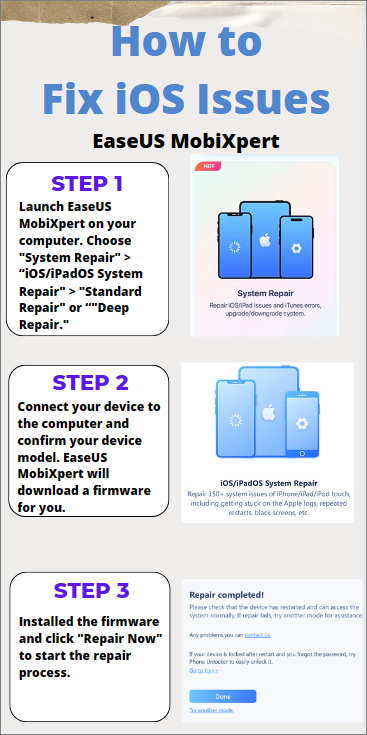
Abschluss
Der laute Kameraton ist sehr störend, wenn Sie an einem ruhigen Ort Fotos machen möchten. An manchen öffentlichen Orten kann es Ihnen auch peinlich sein. Mach dir keine Sorge; Dieser Artikel bietet Ihnen viele Möglichkeiten , den Kameraton auf dem iPhone auszuschalten . Sie können den Lautlos-Modus aktivieren, die iPhone-Lautstärke verringern, Live-Fotos aufnehmen oder Fotos aufnehmen, während Sie Videos aufnehmen, um diesen Ton zu vermeiden. Sie müssen jedoch eine andere Situation beachten: Ihr iPhone wird in einigen Ländern hergestellt oder verkauft, beispielsweise in Japan. Diese Länder führen Gesetze ein, um zu verhindern, dass jemand den Ton der Kamera ausschaltet.
Wenn Sie andere iOS-Probleme haben, können Sie gerne EaseUS MobiXpert anwenden. Es kann Ihnen dabei helfen, viele iOS-Probleme zu beheben, z. B. den schwarzen oder eingefrorenen iPhone-Bildschirm.
FAQs zum Ausschalten des Kameratons auf dem iPhone
1. Warum kann ich den Kameraton auf meinem iPhone nicht ausschalten?
Möglicherweise gibt es Probleme mit der Lautstärke- und Stummschaltung des iPhones. Sie müssen zunächst die Lautstärkeeinstellungen und Stummschaltungseinstellungen überprüfen. Wenn das Problem weiterhin besteht, liegen möglicherweise Störungen in Ihrem iOS-System vor.
2. Welches iPhone kann Live-Fotos aufnehmen?
Sie können Live-Fotos auf diesen iOS-Geräten aufnehmen:
- iPhone 6s und neuer
- iPad (5. Generation) und neuer, iPad Air (3. Generation) und neuer, iPad mini (5. Generation) und neuer sowie iPad Pro-Modelle ab 2016 oder neuer.
Teilen Sie diesen Beitrag mit Ihren Freunden, wenn Sie ihn hilfreich finden!
Weitere Artikel & Tipps:
-
Drei Wege zum Herunterladen von VK-Videos
![author-Maria]() Maria / 2024-10-15
Maria / 2024-10-15 -
Wie man einen Song als Klingelton auf dem iPhone XR/8/7 einstellt
![author-Maria]() Maria / 2024-11-08
Maria / 2024-11-08
-
Wie man Daten vom iPhone auf das MacBook mit einem Kabel überträgt
![author-Maria]() Maria / 2024-11-06
Maria / 2024-11-06 -
Wie man Sprachnachrichten vom iPhone auf den Computer mit 2 einfachen Methoden überträgt
![author-Maria]() Maria / 2024-11-08
Maria / 2024-11-08

EaseUS MobiMover
- Transfer von iPhone zu iPhone
- Videos with per URL downloaden
- Daten auf iOS-Geräten verwalten
iPhone Daten übertragen